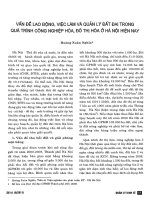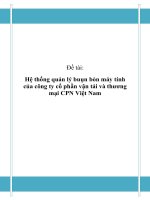- Trang chủ >>
- Công nghệ thông tin >>
- Web
Báo cáo thực tập tốt nghiệp quản lý mua bán hàng qua mạng Joomla
Bạn đang xem bản rút gọn của tài liệu. Xem và tải ngay bản đầy đủ của tài liệu tại đây (2.47 MB, 63 trang )
MỤC LỤC
LỜI MỞ ĐẦU
Trong những năm gần đây với sự phát triển vượt trội của khoa học kỹ thuật đặt
biệt là công nghệ thông tin, với những ứng dụng của công nghệ thông tin vào các lĩnh
vực đã đóng góp phần to lớn cho sự nghiệp phát triển của con người.
Trong các lĩnh vực đó thì lĩnh vực quản lý là thật sự giúp ích được rất nhiều cho
con người, việc áp dụng quản lý và mua bán bằng máy tính thay cho quản lý và mua bán
bằng thủ công ở các doanh nghiệp, công ty, cá nhân… là rất cần thiết và thật sự cần thiết.
Do đó, việc “quản lý mua bán hàng qua mạng ” là không thể thiếu được trong mọi doanh
nghiệp, cửa hàng vừa và nhỏ .
Chương trình chạy trên môi trường hệ điều hành WinXP, WinServer, Linux
sử dụng ngôn ngữ chuẩn về xử lý dữ liệu như PHP, HTML, JavaScript, XML, CSS
và hệ quản trị cơ sở dữ liệu MySQL. Dùng Xampp làm môi trường WebServer hỗ
trợ sẵn Apacher, PHP, MySQL.
Vì khả năng và thời gian còn hạn chế, Website không tránh khỏi có những
thiếu sót nhất định, rất mong sự góp ý kiến của quý thầy cô và các bạn để Website
được hoàn thiện hơn
TỔNG QUAN VỀ ĐỀ TÀI
Lý do chọn đề tài
Ngày nay, với sự bùng nổ của hệ thống mạng toàn cầu Internet và những lợi ích vô
cùng to lớn của nó mang lại đã thực sự thu hút và chinh phục con người. Tận dụng những
tính năng mạnh mẽ của Internet, những công nghệ mới về thông tin và truyền thông,
người ta đã xây dựng nên những hệ thống đặc biệt để mọi người có thể có thể ứng dụng
đưa vào đời sống thực tiễn, và điều đó thực sự sẽ làm thay đổi cuộc sống của xã hội
chúng ta theo chiều hướng tiện lợi hơn, văn minh hơn.
Cùng với việc Internet đang nhanh chóng lan rộng khắp toàn cầu thì website
thương mại sẽ trở thành công cụ chủ yếu và đắc lực cho việc kinh doanh mua bán trên
phạm vi toàn cầu.Các công ty, các doanh nghiệp có thể quảng cáo các sản phẩm, các dịch
vụ của mình trên các website. Điều này sẽ giúp tăng doanh thu, tăng khách hàng và đặc
biệt là dễ dàng tìm các đối tác kinh doanh.
Và việc chi trả thanh toán trực tuyến rất nhanh chóng và đơn giản thông qua các
loại thẻ tín dụng. Cho nên cần phải có những công nghệ mới để quản lý, quản trị website,
để đáp ứng những nhu cầu trên vì lý do đó mà em chọn đề tài về Joomla quản lý trang
web bán hàng, nó có thể đáp ứng đầy đủ các chức năng trên.
Mục tiêu đề tài
Xây dựng được một website “Bán hàng và giới thiệu sản phẩm” ,tập trung vào
việc phát triển component và các module phục vụ một cách có hiệu quả cho người dùng.
Phạm vi, đối tượng của đề tài
Website được xây dựng nhằm hỗ trợ cho các cá nhân, công ty, cơ quan, … có nhu
cầu quản bá sản phẩm, cũng như quản lý trong việc bán sản phẩm.
Đối tượng phục phụ:
o Cá nhân, công ty, cửa hàng vừa và nhỏ,…
o Nhà quản trị website
Ý nghĩa thực tiển của đề tài
o Có thể tra cứu, cập nhật, thống kê, báo cáo sản phẩm, nhà sản xuất, thông tin
khách hàng, hóa đơn, thuế, …
o Mua sản phẩm dể dàng, ít tốn kém, hàng hóa chất lượng, phục vụ tận tình từ nhân
viên website.
o Tạo một website thân thiện, nhanh và hiệu quả hơn trong việc quản lý, hay bán sản
phẩm bằng thủ công . Hoàn thành tốt đề tài thực tập cơ sở của tôi.
CHƯƠNG 1. CƠ SỞ LÝ THUYẾT
1.2. Cơ sở lý thuyết Joomla
1.2.1 Giới thiệu sơ lược về Joomla
Joomla là một hệ thống quản trị nội dung (CMS – Content Management System)
giúp bạn thực hiện các website động một cách nhanh chóng và dễ dàng. Là hệ thống quản
trị nội dung mã nguồn mở số 1 thế giới hiện nay. Linh hoạt, đơn giản, thanh nhã, tính tuỳ
biến rất cao và cực kỳ mạnh mẽ, đó là những gì có thể nói về Joomla! Được sử dụng ở
trên toàn thế giới từ những trang web đơn giản cho đến những ứng dụng phức tạp. Việc
cài đặt Joomla! rất dễ dàng, đơn giản trong việc quản lý và đáng tin cậy.
Ứng dụng Joomla trong nhiều lĩnh vực như:
o Trang Web của các tổ chức hoặc của các cổng thông tin (Portal).
o Thương mại điện tử.
o Trang Web cho các công ty cỡ nhỏ.
o Ứng dụng cho các cơ quan hành chính.
o Trang Web cho các trường học và nhà thờ.
o Trang Web cá nhân và gia đình.
o Các cổng thông tin cộng đồng.
o Trang Web báo điện tử và tạp chí.
Và nhiều ứng dụng khác…
Ngoài các vấn đề là mã nguồn mở miễn phí, khả năng bảo mật cao, dễ dàng sử
dụng, còn điều gì tuyệt vời hơn đằng sau khiến cho Joomla phát triển mạnh và được
nhiều người yêu thích như vậy ? với Joomla việc xây dựng (lập trình) thêm các thành
phần, module, các chức năng cho nó là một việc rất dễ dàng đối với các lập trình viên, do
đó Joomla có rất rất nhiều các chức năng mở rộng được viết bởi các nhà lập trình trên
khắp thế giới, và hầu hết tất cả các ứng dụng, thành phần này đều được chia sẻ miễn phí,
đó chính là điều tuyệt vời nhất. Hiện nay Joomla phát triển theo 2 dòng phiên bản: dòng
phiên bản Joomla 2.5.X và dòng phiên bản Joomla 3.0.X( mới hoàn toàn).
Joomla được phát triển theo kiến trúc 3 tầng hệ thống:
Hình 1.1 Cấu Trúc Joomla
Tầng dưới cùng là mức nền tảng, chứa các thư viện và các plugin (còn được biết
với tên gọi mambot).
Tầng thứ hai là mức ứng dụng và chứa lớp JApplication. Hiện tại tầng này gồm 3
lớp con: JInstallation, JAdministrator và JSite.
Tầng thứ ba là mức mở rộng. Tại tầng này có các thành phần (component), mô
đun (module) và giao diện (template) được thực thi và thể hiện.
JApplication: Lớp này đại diện cho ứng dụng Joomla và được thực hiện như một
nhà máy qui định mọi ứng dụng giữ những đối tượng. Lớp này bao gồm các lớp con như:
JInstallation, JAdministrator và JSite.
Mambot (Plug-in): Là các chức năng được bổ sung thêm cho Com, các Mambot
này sẽ can thiệp, bổ sung vào nội dung của trang Web trước hoặc sau khi nó được hiển
thị. Mambot có thể được cài đặt thêm vào Web Site. Hay nói cách khác Mambot là
phương tiện giao tiếp với component.
1.2.2. Cấu trúc của gói cài đặt Component
Component (Com): Là thành phần chính của trang Web, nó quyết định đến chức
năng, hình thức, nội dung chính của mỗi trang Web. Com có thể có thêm Mod để hỗ trợ
cho việc hiển thị các chức năng và nội dung của Com. Com có thể được cài đặt thêm vào
Web Site. Thông thường sau khi cài đặt Joomla! có sẵn các Component: Banners (quản
lý các bảng quảng cáo), Contacts (quản lý việc liên hệ giữa người dùng với Ban quản trị
Web Site), Search (quản lý việc tìm kiếm), News Feeds (quản lý các tin tức), Polls (quản
lý việc bình chọn, ý kiến của người dùng), Web Links (quản lý các liên kết ngoài Web
Site) và các Com quản lý nội dung của trang Web.
1.2.3. Cấu trúc của một Component
Backend thông thường sẽ gồm những file cơ bản sau:
o 1 file admin.yourcom.php,
o 1 file admin.yourcom.html.php
o 1 file toolbar.yourcom.php
o 1 file toolbar.yourcom.html.php.
Frontend sẽ gồm 2 file cơ bản (thông thường):
o 1 file yourcom.php
o 1 fileyourcom.html.php.
Chú ý: không nhất thiết một component của bạn phải hoặc chỉ bao gồm các file
trên, các file bắt buộc là admin.yourcom.php và yourcom.php (folder chứa com cả trong
frontend và backend sẽ là com_yourcom). Ngoài ra bạn có thể có các file khác (vd
yourcom.class.php chẳng hạn), các folder, các file .js, file ảnh tùy thuộc vào mức độ
bạn cần ở com này và mức độ bạn hiểu.
Một file .XML để phục vụ cho việc cài đặt khi bạn đóng gói. File XML này sẽ
mang tất cả các thông số về Tên com; tên tác giả, địa chỉ email, license (optional). Mục
đích chính của file này là khai báo các file trong frontend và backend (đường dãn đầy đủ
của các file này) để upload khi cài đặt, khai báo các query tạo và insert database (nếu bạn
phải thêm database) và các query uninstall
Một điểm quan trọng là phải hiểu các object, class, function cơ bản trong joomla
thì mới sử dụng được chúng để viết (ví dụ như object về database ).
Khi đóng gói thì nhớ ở dạng .zip, .tar nếu ở dạng .zar thì joomla ko hiểu đc. Nếu
chưa đóng gói được thì làm manual bằng cách insert trong database và copy các file vào
các folder tương úng (không khuyến cáo sử dụng cách này).
1.2.4. Cấu trúc của gói cài đặt Module
Module (Mod) Là bộ phận mở rộng thêm chức năng cho Web Site, các Mod này
có các chức năng khác nhau, được hiển thị trên trang Web tại các vị trí qui định và có thể
thay đổi được. Một trang Web có thể hiển thị nhiều Mod giống và khác nhau, Mod có thể
được cài đặt thêm vào Web Site.Thông thường sau khi cài đặt Joomla! có sẵn các
Module: Main Menu (menu chính), Top Menu (menu phụ, nằm ngang), Search (hiển thị
công cụ tìm kiếm), Poll (hiển thị bảng bình chọn, lấy ý kiến), Newsflash (hiển thị các bản
tin nổi bật), Hit Counter (hiển thị số lượng truy cập Web Site), Banners (hiển thị các bảng
quảng cáo)
Thông thường một Mod sẽ gồm có 2 file chính là .php (chương trình) và file
.xml (thông số cài đặt), ngoài ra có thể có thêm thư mục ảnh, Java Script hỗ trợ
thêm cho Module.
1.2.5. Cấu trúc của gói cài đặt Template (Temp)
Template : Là giao diện, khuông dạng, kiểu mẫu, hình thức được thiết kế để
trình bày nội dung của trang Web và có các vị trí định sẵn để tích hợp các bộ phận,
thành phần của trang Web. Joomla! cho phép cài đặt và thay đổi Temp cho Web
Site hay cho từng trang Web khác nhau một cách dễ dàng.
Một gói cài đặt template Joomla gồm các file bắt buộc sau:
o index.php
o templateDetails.xml
o template_css.css hoặc template.css
o template_thumbnail.png
o các thư mục và file khác
o File "index.php"
File này gồm các mã lệnh PHP, thẻ <head>, thẻ <body> và các bảng
<table> hoặc các thẻ <div>để định vị các module và tạo nên bố cục của template.
File "templateDetails.xml"
Được sử dụng trong quá trình cài đặt. File này chứa các thông số về template
và giúp Joomla! biết được trong quá trình cài đặt cần tạo các thư mục và truyền các
file css, php, ảnh nào lên thư mục templates.
File "template_css.css" hoặc "template.css"
Joomla 1.0.x sử dụng file template_css.css còn Joomla 1.5 sử dụng file
template.css. Đây chính là CSS chính của Joomla. File này kết hợp với index.php
để tạo nên template.
File "template_thumbnail.png"
File này chính là ảnh chụp minh họa của template. Nó giúp bạn dễ hình dung
khi lựa chọn template hoặc trong phần quản trị hoặc ở mặt tiền của Website (nếu
bạn cho phép mọi người có thể tùy chọn template).
Các thư mục và file khác
Ngoài các file chính nói trên trong gói cài đặt template có thể có thêm thư
mục CSS để chứa các file CSS bổ sung, thư mục ảnh để chứa các ảnh được sử
dụng cho template, thư mục javascript để chứa các javascript (nếu có)
1.2.6. Cách đưa Component, Module và Template tích hợp vào Joomla
Để có thể tích hợp component, module và template vào Joomla ngoài việc dựa vào
chuẩn cấu trúc của từng phần, kiến trúc của Joomla mà còn theo một số phương pháp
sau:
o Các com, mod, template được tạo ra phải nén dưới dạng file.zip khi đó mới được
cài đặt vào.
o Các com, mod, temp phải phù hợp với từng phiên bản của Joomla.
o Dùng lệnh Installation tương ứng với com, mod, temp để cài đặt.
Sau khi đã cài đặt thành công thì kích hoạt com, mod, temp để có thể chạy ứng dụng
bằng cách Publish
1.3 Sử dụng WebServer chạy Joomla
Để chạy được Joomla ta cần phải có một WebServer với Apache, MySQL, PHP
and Perl, việc cấu hình và cài đặt WebServer gặp nhiều khó khăn và tốn kém thời gian.
Hiện nay có nhiều phần mềm cấu hình sẳn và ứng dụng như một WebServer như Xamp,
Wamp,… Trong phần này chúng ta sẽ sử dụng WebServer Xampp để chạy Joomla
Cài đặt Web Server - Cài đặt XAMPP
Nếu muốn một trang web viết bằng ngôn ngữ PHP có thể chạy được trên máy tính
cục bộ và trên máy chủ thì cần phải có một web server là Apache, bộ thông dịch ngôn
ngữ PHP, ngôn ngữ truy vấn cơ sở dữ liệu là mySQL.
Đây là ba thành phần độc lập với nhau nhưng là bộ tam không thể thiếu nhau. Với
người bình thường nếu muốn 3 thành này chạy với nhau một cách tốt đẹp thì bạn phải có
nhiều kiến thức sâu rộng về chúng vì thế sẽ gây khó khăn cho người mới học.
Từ nhu cầu đó mà một gói phần mềm tích hợp 3 thành phần trên đã ra đời. Có
nhiều phần mềm tích hợp 3 thành phần này. Nhưng hiện nay, gói phần mềm chạy ổn định
nhất đó là XAMPP.
XAMPP tích hợp các gói phần mềm: Apache (web server), PHP (Ngôn ngữ lập trình
web), mySQL (hệ quản trị cơ sở dữ liệu dành cho PHP)…
Cài đặt XAMPP
Gói phần mềm XAMPP là miễn phí, bạn có thể tải về bản mới nhất tại địa chỉ:
/>1. Sau khi tải về, bạn kích hoạt tập xampp-win32-1.6.8-installer.exe.
2. Chương trình sẽ yêu cầu bạn chọn 1 ngôn ngữ cài đặt, bạn hãy để ngôn ngữ mặc định
và nhấn OK.
Hình 1.2 Chọn ngôn ngữ cài đặt
3. Cửa sổ mới mở ra, bạn nhấn Next để tiếp tục
4. Cửa sổ mới mở ra yêu cầu bạn chọn một đường dẫn để lưu cài đặt. Bạn có thể đặt
chương trình ở phân vùng khác trên ổ cứng của bạn như là D, E , …. Nếu không có gì
thay đổi, bạn nhấn Next để chuyển sang cửa sổ mới.
Hình 1.3 Chọn thư mục cài đặt
5. Cửa sổ mới mở ra, bạn chọn tất cả các dịch vụ của chương trình.
Hình 1.4 Tùy chọn cài đặt
6. Chương trình sẽ bắt đầu công việc cài đặt XAMPP lên ổ cứng
Hình 1.5 Tiến trình cài đặt Xampp
7. Cửa sổ cuối cùng sẽ thông báo cho chúng ta biết quá trình cài đặt đã thành công. Bạn
nhấn Finish để kết thúc cài đặt.
Hình 1.6 Cài đặt hoàn tất
8. Tiếp theo, chương trình sẽ gọi tất cả các dịch vụ của web server ra chạy. Sau khi hoàn
thành, chương trình sẽ mở hộp thoại thông báo. Bạn nhấn OK để tiếp tục.
Hình 1.7 Thông báo cài đặt thành công
9. Sau đó, một hộp thoại mới mở ra, bạn chọn Yes để tiếp tục. Trong hộp hội thoại mới
kế tiếp, bạn chọn mở hết các dịch vụ Apache, MySQL bằng cách check vào ô vuông dịch
vụ và chọn Start như hình sau:
Hình 1.8 Control Panel của Xampp
Đến đây quá trình cài đặt một web server chạy dạng trên máy tính cá nhân đã hoàn
thành.
Tất cả mọi máy tính cá nhân cài web server đều có chung một tên miền để truy cập
là: http://localhost hoặc địa chỉ IP là http://127.0.0.1
Sau khi cài đặt, web server sẽ tự động mở cổng 80 để phục vụ việc trình bày trang
web trên các trình duyệt web.
Việc cài đặt web server không yêu cầu máy tính của bạn phải có một card mạng
gắn sẵn. Nếu máy tính không có card mạng, bạn vẫn có thể tạo được webserver để phục
vụ lập trình web.
10. Sau khi cài đặt, bạn cần kiểm tra lại xem web server có đang chạy hay không. Mở
một trình duyệt web và gõ vào địa chỉ htt://localhost
Hình 1.9 Chọn ngôn ngữ để vào phpmyadmin
11. Nếu trình duyệt của bạn mở ra như hình sau thì bạn đã thành công. Tiếp theo, bạn
chọn English để vào trang chủ của XAMPP
Hình 1.10 Trang chủ Xampp sau khi cài đặt
1.4. Cài đặt và cấu hình Joomla
Để cài đặt Joomla!, ta cần download mã nguồn Joomla (bản mới nhất 2.5.4) tại địa
chỉ: và lưu lại vào một ổ đĩa trên máy tính. Tiến
hành cài đặt trên localhost, xử dụng phần mềm Xampp để chạy máy chủ. Xampp có thể
được download tại địa chỉ />Bây giờ ta có thể giải nén file cài đặt Joomla_2.5.4-Stable-Full_Package.zip vào thư
mục (ví dụ joomla25) tạo trong htdocs của xampp.
Phần cài đặt website Joomla! sẽ có thể được thực hiện rất nhanh dựa vào tiện ích
Joomla! web installer chỉ với một vài click chuột. Mở một trình duyệt web trên máy tính
và gõ vào địa chỉ http://localhost/joomla25, trang web Joomla! Installation sẽ xuất hiện
và ta có thể cài đặt Joomla! với 7 bước:
Bước 1: Choose Language (chọn ngôn ngữ)
Choose Language là bước đầu tiên trong tổng số 7 bước cài đặt. Ở đây, ta chỉ cần
chọn một ngôn ngữ phù hợp và click Next để tiếp tục.
Hình 1.11 Chọn ngôn ngữ cài đặt Joomla
Bước 2: Pre-Installation Check (kiểm tra trước cài đặt)
Tiếp theo, ta sẽ thấy trang Pre-Installation check. Bước này sẽ để bạn kiểm tra
xem server trên máy tính có đủ điều kiện để cài đặt Joomla! không.
Hình 1.12 Kiểm tra server cài đặt joomla
Bước 3: Licence (bản quyền)
Hình 1.13 Giấy phép mã nguồn mở cho joomla
Bất cứ một phần mềm nào đều có các điều kiện kèm theo. Joomla! dùng bản
quyền GNU/GPL, version 2.0. Sau khi đọc xong bản quyền này, click Next
Bước 4: Database Configuration (cấu hình cơ sở dữ liệu)
Tại bước 4, Database Configuration, các tham số về cơ sở dữ liệu sẽ được yêu cầu.
User này là một MySQL administrator và có thể làm mọi thứ trong hệ thống MySQL.
Hình 1.14 Cấu hình cài đặt joomla để kết nối tới CSDL
Các tham số có thể được nhập như mẫu dưới đây:
o Host Name: localhost
o User Name: root
o Password: để trống
Bước 5: FTP Configuration (cấu hình FTP)
FTP là một giao thức truyền file có thể được sử dụng để upload và quản lí các file
trong Joomla!. Tuy nhiên, chức năng này là không cần thiết nếu Joomla! được cài đặt tại
máy tính các nhân với XAMPP. Nhưng nếu Joomla được cài đặt trên một server từ một
nhà cung cấp, thì ta sẽ có thể nhập vào các dữ liệu mà nhà cung cấp đó gửi cho tại phần
cấu hình FTP này. Có thể click Next để bỏ qua bước này.
Hình 1.15 Cấu hình tài khoản FTP
Bước 6: Configuration (cấu hình)
Giai đoạn cấu hình chính này được chia làm 3 phần. Tại phần đầu tiên, ta phải
nhập vào tên của website. Tên này sẽ xuất hiện ở phần tiêu đề của trình duyệt khi có
khách ghé thăm website này. Tên của website còn xuất hiện ở những nơi khác nữa, ví dụ
như trong các email xác nhận được gửi cho các thành viên đăng kí. Ở ví dụ này, ta sẽ
chọn tên cho website là joomla25. Ở phần thứ hai, ta sẽ phải nhập vào địa chỉ email và
password của người quản trị website.
Hình 1.16 Nhập tên website và địa chỉ email của Admin
Trong phần thứ ba, ta sẽ xác nhận các kiểu dữ liệu sẽ được cài đặt cùng với
Joomla!. The Install Default Sample Data được chọn bởi mặc định. Trong trường hợp cài
đặt này, ta sẽ click vào nút Install Sample Data. Chương trình cài đặt sẽ load dữ liệu mẫu
của Joomla vào MySQL server.
Hình 1.17 Cài đặt gói dữ liệu mặc định có sẵn
Bước 7: Completion (hoàn thành)
Tới được bước thứ 7 – bước cài đặt cuối cùng có nghĩa là ta đã cài đặt thành công
một website sử dụng Joomla!. Tại bước này, có một dòng in đậm yêu cầu ta phải xóa thư
mục installation. Và Joomla! sẽ không thể hoàn thành cài đặt nếu thiếu bước này. Click
Remove installation folder để tiếp tục.
Hình 1.18 Thông báo yêu cầu xóa bỏ hoặc đổi tên thư mục Installtion
Tới bước này, một file tên là configuration.php cũng sẽ được tạo ra tại thư mục cài
đặt. Nếu ta muốn thực hiện lại quá trình cài đặt, ta phải xóa file này đi trước khi xóa thư
mục installation. Sau đó, nếu ta gọi lại địa chỉ URL bao gồm các file cài đặt của Joomla!
thì quá trình cài đặt sẽ được bắt đầu lại từ đầu.Tên của người quản trị website ban đầu
luôn là admin. Và password chính là phần ta đã nhập ở bước 6.
Quá trình cài đặt một Joomla! site đến giờ đã hoàn tất và ta có thể chọn một trong
2 nút Site(để xem trang chủ) và Admin(giao diện người quản trị). Nếu thư mục
installation chưa được xóa, thì có một lời nhắc từ phía Joomla! trước khi có thể thấy được
trang web.
Hình 1.19 Giao diện mặc định sau khi cài xong joomla
1.5. Cài đặt ngôn ngữ tiếng việt cho Joomla
Trong trình duyệt web, gõ: http://localhost/joomla/administrator. Đăng nhập
vào quản trị . Gõ vào username và password. Lúc này ta đã truy cập vào phần Back-End
dùng để quản lý site. Từ trên thanh trình đơn ta chọn Extensions=> Extensions Manager
ta có hình sau :
Hình 1.20 Chức năng cài đặt các gói hỗ trợ trong Joomla
Để cài đặt gói tiếng việt ta nhấn vào nút Choose File và chọn đến file language
tiếng việt rồi nhấn vào Upload & Install
Khi cài xong nó sẽ báo như thế này :
Hình 1.21 Thông báo cài đặt gói ngôn ngữ thành công
Để chọn template mặc định cho site hoặc cho khu vực Admin ta vào
Extensions=>Template Manage rồi chọn theo hình vẽ
Hình 1.22 Giao diện lựa chọn ngôn ngữ trong Joomla